今天和大家分享一下如何把我们的手机投屏到电视上操作呢?操作也非常简单,不需要用到第三方软件 , 而且不论是安卓手机还是苹果手机都可以 , 即使是老年朋友也可以一看就能够学会
相信有不少朋友?。蓟嵊姓庋桓隼牛?就是用手机看电影或者是用手机上网课都会感觉屏幕太小了,看时间久了呢就会累眼睛,那其实啊我们只需要把这个手机投屏到电视上就可以解决这个问题,
我们要想把手机投屏到电视上面 , 首先一定要确保咱们电视连接的无线WiFi和手机连接的无线WiFi必须是同一个,

文章插图
那我们可以先来检查一下打开手机的设置,然后找到无线和网络 , 点击进去,在这里就可以看到我们WiFi的名字,
那我们再来看一下电视上面连接的,那我们用遥控器找到网络,然后点击确定 , 我们可以查看到电视上面的WiFi的名字,那我们手机和电视连接是一致的,在这个前提下 , 我们接下来再去操作,

文章插图
那如果你使用的是苹果手机,我们就可以用手指下拉手机的通知栏在这里可以看到有一个镜像的图标,
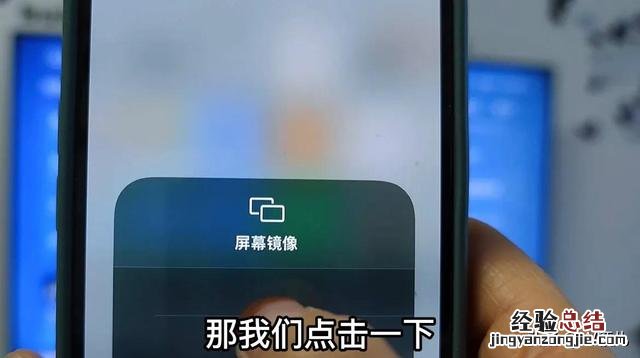
文章插图
那我们点击一下然后他就会搜索到同一个网络连接电视,那我们只需要点击一下让手机和电视进行连接然后我们在电视上确认 , 允许手机与电视进行连接就可以,这样我们手机上所有的操作都可以同步到电视上,比如说我们可以用投屏的方式给孩子上网课,或者可以打开一个想看直播或者是看一些电影,电视剧 , 这样他都可以同步到我们在电视上进行观看 。
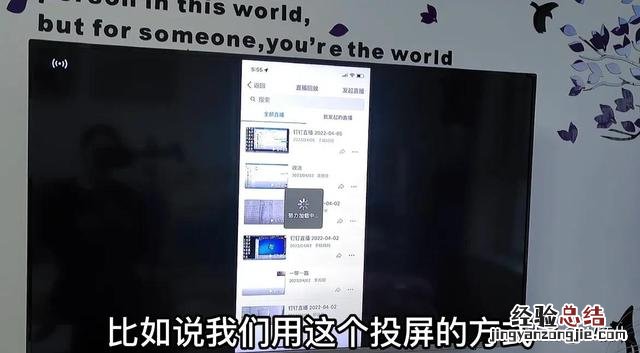
文章插图
那我们再来看,如果我们使用的是安卓手机的话,我们可以打开手机的设置 。找到连接与共享 , 点击进去 , 在这里就会有一个投屏的功能,那我们点击一下,然后打开后面的投屏开关 。

文章插图
这时候啊 , 他就会正在搜索周围的设备 。
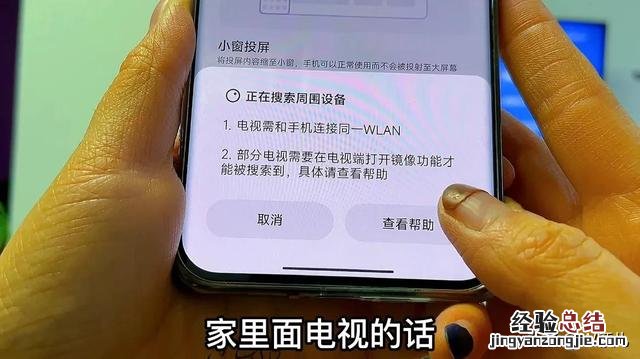
文章插图
那如果你一直搜索不到家里面电视的话,我们就可以点击这个查看帮助 。
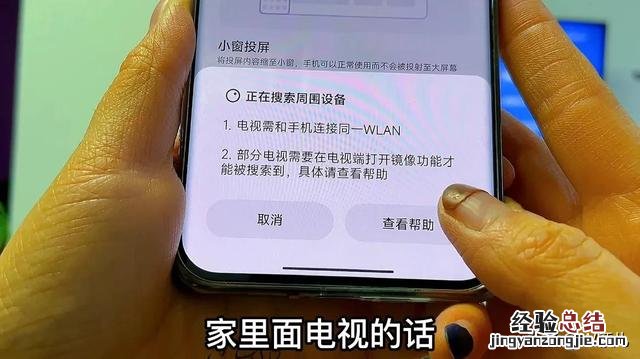
文章插图
在这里面呢就会有投屏的帮助,我们主要是在下面这里,找到你家里面是什么品牌的电视?然后根据他的步骤去操作 。

文章插图
这里呢都会写得很详细,比如说他会告诉我们现在电视中选择应用 。然后呢再点击我的应用,我们再点击爱投屏 。
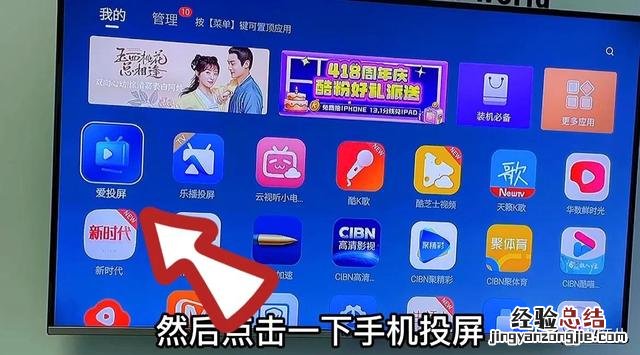
文章插图
然后我们点击一下手机投屏 , 这时候呢就会出来两个选项 , 那如果你使用的是安卓手机呢,我们就点击安卓手机投屏 。然后再点击下面的开始投屏,
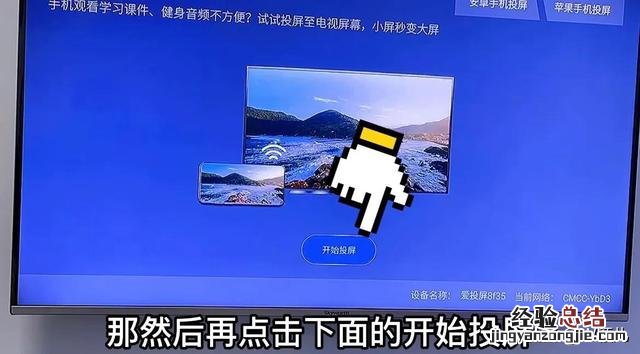
文章插图
这样我们的电视就会开始搜索我们手机的设备,然后我们再需要返回手机的设置当中 。再去重新的找到连接与共享,再找到投屏再打开 。投屏的开关,这样就能够搜索到我们的电视啦 。
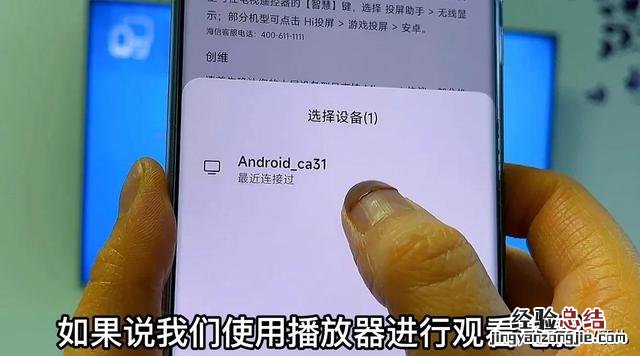
文章插图
然后如果我们使用播放器进行观看电影,比如说一些腾讯视频 , 爱奇艺呀,芒果TV等等这些播放器呀都会自带的一键投屏的功能,我们只需要点击手机页面的投屏,然后连接电视播放就可以啦那还有一个便捷的方法呢,就是在一些视频的上方都会有一个TV,
【手机投屏到电视上最简单方法 手机投屏怎样连续播放】

文章插图
我们也是可以直接点开,这样也可以一键投屏到电视上,而且呢我们还可以在手机上进行操作,快进,暂停,声音播放大小等等,













